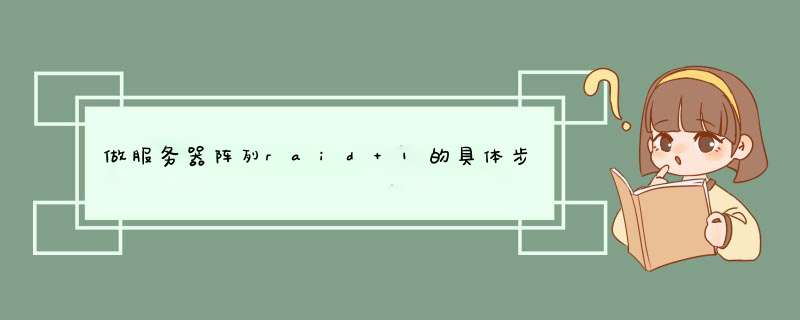
nForce系列芯片组的BIOS里有关SATA和RAID的设置选项有两处,都在Integrated Peripherals(整合周边)菜单内。
SATA的设置项:Serial-ATA,设定值有[Enabled], [Disabled]。这项的用途是开启或关闭板载Serial-ATA控制器。使用SATA硬盘必须把此项设置为[Enabled]。如果不使用SATA硬盘可以将此项设置为[Disabled],可以减少占用的中断资源。
RAID的设置项在Integrated Peripherals/Onboard Device(板载设备)菜单内,光标移到Onboard Device,按进入如子菜单:RAID Config就是RAID配置选项,光标移到RAID Config,按就进入如RAID配置菜单:
第一项IDE RAID是确定是否设置RAID,设定值有[Enabled], [Disabled]。如果不做RAID,就保持缺省值[Disabled],此时下面的选项是不可设置的灰色。
如果做RAID就选择[Enabled],这时下面的选项才变成可以设置的。IDE RAID下面是4个IDE(PATA)通道,再下面是SATA通道。nForce2芯片组是2个SATA通道,nForce3/4芯片组是4个SATA通道。可以根据你自己的意图设置,准备用哪个通道的硬盘做RAID,就把那个通道设置为[Enabled]。
设置完成就可退出保存BIOS设置,重新启动。这里要说明的是,当你设置RAID后,该通道就由RAID控制器管理,BIOS的Standard CMOS Features里看不到做RAID的硬盘了。
BIOS设置后,仅仅是指定那些通道的硬盘作RAID,并没有完成RAID的组建,前面说过做RAID的磁盘由RAID控制器管理,因此要由RAID控制器的RAID BIOS检测硬盘,以及设置RAID模式。BIOS启动自检后,RAID BIOS启动检测做RAID的硬盘,检测过程在显示器上显示,检测到硬盘后留给用户几秒钟时间,以便用户按F 1 0 进入RAID BIOS Setup。
nForce芯片组提供的RAID(冗余磁盘阵列)的模式共有下面四种:
RAID 0:硬盘串列方案,提高硬盘读写的速度。
RAID 1:镜像数据的技术。
RAID 0+1:由RAID 0和RAID 1阵列组成的技术。
Spanning (JBOD):不同容量的硬盘组成为一个大硬盘。
*** 作系统安装过程介绍
按F10进入RAID BIOS Setup,会出现NVIDIA RAID Utility -- Define a New Array(定义一个新阵列)。默认的设置是:RAID Mode(模式)--Mirroring(镜像),Striping Block(串列块)--Optimal(最佳)。
通过这个窗口可以定义一个新阵列,需要设置的项目有:选择RAID Mode(RAID模式):Mirroring(镜像)、Striping(串列)、Spanning(捆绑)、Stripe Mirroring(串列镜像)。
设置Striping Block(串列块):4 KB至128 KB/Optimal
指定RAID Array(RAID阵列)所使用的磁盘
用户可以根据自己的需要设置RAID模式,串列块大小和RAID阵列所使用的磁盘。其中串列块大小最好用默认的Optimal。RAID阵列所使用的磁盘通过光标键→添加。
做RAID的硬盘可以是同一通道的主/从盘,也可以是不同通道的主/从盘,建议使用不同通道的主/从盘,因为不同通道的带宽宽,速度快。Loc(位置)栏显示出每个硬盘的通道/控制器(0-1)/主副状态,其中通道0是PATA,1是SATA;控制器0是主,1是从;M是主盘,S是副盘。分配完RAID阵列磁盘后,按F7。出现清除磁盘数据的提示。按Y清除硬盘的数据,d出Array List窗口:如果没有问题,可以按Ctrl-X保存退出,也可以重建已经设置的RAID阵列。至此RAID建立完成,系统重启,可以安装OS了。
安装Windows XP系统,安装系统需要驱动软盘,主板附带的是XP用的,2000的需要自己制作。从光驱启动Windows XP系统安装盘,在进入蓝色的提示屏幕时按F6键,告诉系统安装程序:需要另外的存储设备驱动。当安装程序拷贝一部分设备驱动后,停下来提示你敲S键,指定存储设备驱动:
系统提示把驱动软盘放入软驱,按提示放入软盘后,敲回车。系统读取软盘后,提示你选择驱动。nForce的RAID驱动与Intel和VIA的不同,有两个:NVIDIA RAID CLASS DRIVER和NVIDIA Nforce Storage Controller都要安装。
第一次选择NVIDIA RAID CLASS DRIVER,敲回车系统读入,再返回敲S键提示界面,此时再敲S键,然后选择NVIDIA Nforce Storage Controller,敲回车,系统继续拷贝文件,然后返回到下面界面。
在这个界面里显示出系统已经找到NVIDIA RAID CLASS DRIVER和NVIDIA Nforce Storage Controller,可以敲回车继续。
系统从软盘拷贝所需文件后重启,开始检测RAID盘,找到后提示设置硬盘。此时用户可以建立一个主分区,并格式化,然后系统向硬盘拷贝文件。在系统安装期间不要取出软盘,直到安装完成。
剩余的磁盘分区等安装完系统后,我们可以用XP的磁盘管理器分区格式化。用XP的磁盘管理器分区,等于/小于20GB的逻辑盘可以格式化为FAT32格式。大于20GB的格式化为NTF格式开机或重启进去BIOS,有两个选项,一个是Locd
Fail-Safe
Defaults
(系统预设的稳定参数),另一个是Load
Optimizd
Defaults(系统预设的最佳参数),一般选择第二个。按方向键选中一个回车,确定Y,回车,然后保存(F10)就可以了如何制作奇迹私服
1首先安装SQL2000
2先把借压出来的MuOnline文件夹放到D:\\下
3把data也放在D:\\下
4其余文件夹不动把muserver整个文件夹放在D:\\
5将D盘muserver和MuOnline目录下的所有后缀名为cfg中的IP地址全部改成自己网卡IP
6下将muserver目录中的启动目录里的4和5 2个快捷方式属性里把IP修改为自己IP
7在SQL新建muonline数据库,右击数据库名--所有任务--恢复备份--从设备-然后选择设备(选到服务端目录里的SQL目录里的musqlbak)还原数据库
8在系统数据源(ODBC)-系统DNS处,新建MuOnline,MuOnlineJoinDB,USELOG,Event,全部指向SQL里的muonline库
9下线人物丢失处理方法:把SQL数据里的:vCharacterPreview表删除了然后用查询分析器的 运行条命令:CREATE VIEW vCharacterPreview AS SELECT Name, cLevel, Class, Inventory FROM Character
10对外方法将所有的IP地址改为自己的外网IP将所有的客户端口55901改成44405
11经验配置方法将commonloc等文件中AddExperience = 1哪个1改多少就是几倍经验
12按启动目录里的12345顺序启动
13服务器配置如果已经完成的话那么按照这个安装配置就可以安装服务器了!^_^
奇迹服务器架设完全攻略(新手篇)
在准备架设服务器之前,请先确保你满足以下条件:
OS:Windows 2000 Server+SP4
数据库:SQL2000企业版+SP3
CPU:Intel 1G以上(建议2G)
RAM:512以上(建议1G)
服务端:下载本论坛内的完美版本
好,我们从每个服务端程序启动顺序开始。把服务器端解压缩到D:,并把服务端内的Data所有文件复制到D:内。并把相应的cfginitxt配置文件内的IP改为127001。
D:
├—MuServer
│ ├—Altiris
│ ├—ConnectServer
│ ├—data
│ ├—DataServer
│ ├—GameServer
│ ├—JoinServer
│ ├—LogCatch
│ └—Mu GameManager
├—Lang
└—Bin
第一步:建立数据库,先在应确保SQL正常运行。开始-程序-Microsoft SQL Server-企业管理器
进入SQL的安全性-登录-右键新建登录-名称admin身份验证密码thdzlqhem-服务器角色在第一个前现打勾-数据库访问MuOnline前打勾-数据库角色允许前二项打勾。相同的建立名称为MuOnlineAdmin的用户密码wkfwkRnfRnf
进入SQL的数据库-右键新建数据库-名称MuOnline-进入MuOnline-右键所有任务-还原数据库-从设置-指向下载的数据库所在的目录-选项中把g:\\Mudata\\MuOnline_datamdf和g:\\Mudata\\MuOnline_logldf改为D:\\Mudata\\MuOnline_datamdf和D:\\Mudata\\MuOnline_logldf之后确定还原数据库。
现在在进入开始-程序-管理工具-数据源-系统DSN-添加-SQL Server-名称MuOnline-先使用用户密码验证-登录IDadmin-密码thdzlqhem-数据库指向MuOnline
相同的建立MuOnlineJoinDB,Event,USELOG。但要注意登录ID为MuOnlineAdmin,密码wkfwkRnfRnf
然后进入D:\\muserver\\DataServer\\中,用记事本建立两个bat批处理文件,文件名自己取,我的为1bat,2bat,
1bat内容:dataserverexe 55960
2bat内容:dataserverexe 55962
现在就可以运行1和2了。
第二步:运行ConnectServer内的CS
第三步:进入D:\\muserver\\JoinServer中建立一个3bat批处理文件
内容:JoinServerexe /p55970 /ca127001 /cp55557
第四步:进入D:\\muserver\\GameServer目录下建立4bat批处理文件
内容:GameServerexe 127001 55970 127001 55960 55901
到此,服务器设置完成。现在就可以用074的客户端进入游戏了
1、安装vsftpd
[root@rusky bdump]# yum install vsftpd --必须配置yum源才能使用yum命令来安装vsftpd,或者挂载光盘,找到Packages目录下的vsftpd包,使用rpm命令安装……
Installed:
vsftpdx86_64 0:205-24el5
Complete!
2、vsftpd服务的启动及关闭
[root@rusky bdump]# chkconfig --list vsftpdvsftpd 0:off 1:off 2:off 3:off 4:off 5:off 6:off[root@rusky bdump]# chkconfig --level 35 vsftpd on
[root@rusky bdump]# service vsftpd restart --启动/关闭命令为:service vsftpd start/stop
Shutting down vsftpd: [FAILED]
Starting vsftpd for vsftpd: [ OK ]
[root@rusky bdump]# service vsftpd status
vsftpd (pid 5087) is running
[root@rusky bdump]#
3、测试ftp服务器的连接
ftp> open 1921681200
连接到 1921681200。
220 (vsFTPd 205)
用户(1921681200:(none)): root --默认不能使用root用户
530 Permission denied
登录失败。
ftp> open 1921681200
已经连接到了 1921681200,请首先使用断开连接。
ftp> disconnect
221 Goodbye
ftp> open 1921681200
连接到 1921681200。
220 (vsFTPd 205)
用户(1921681200:(none)): oracle
331 Please specify the password
密码:
230 Login successful
ftp> loc
无效命令。
ftp> lcd
目前的本地目录 G:\testftp。
ftp>
欢迎分享,转载请注明来源:内存溢出

 微信扫一扫
微信扫一扫
 支付宝扫一扫
支付宝扫一扫
评论列表(0条)